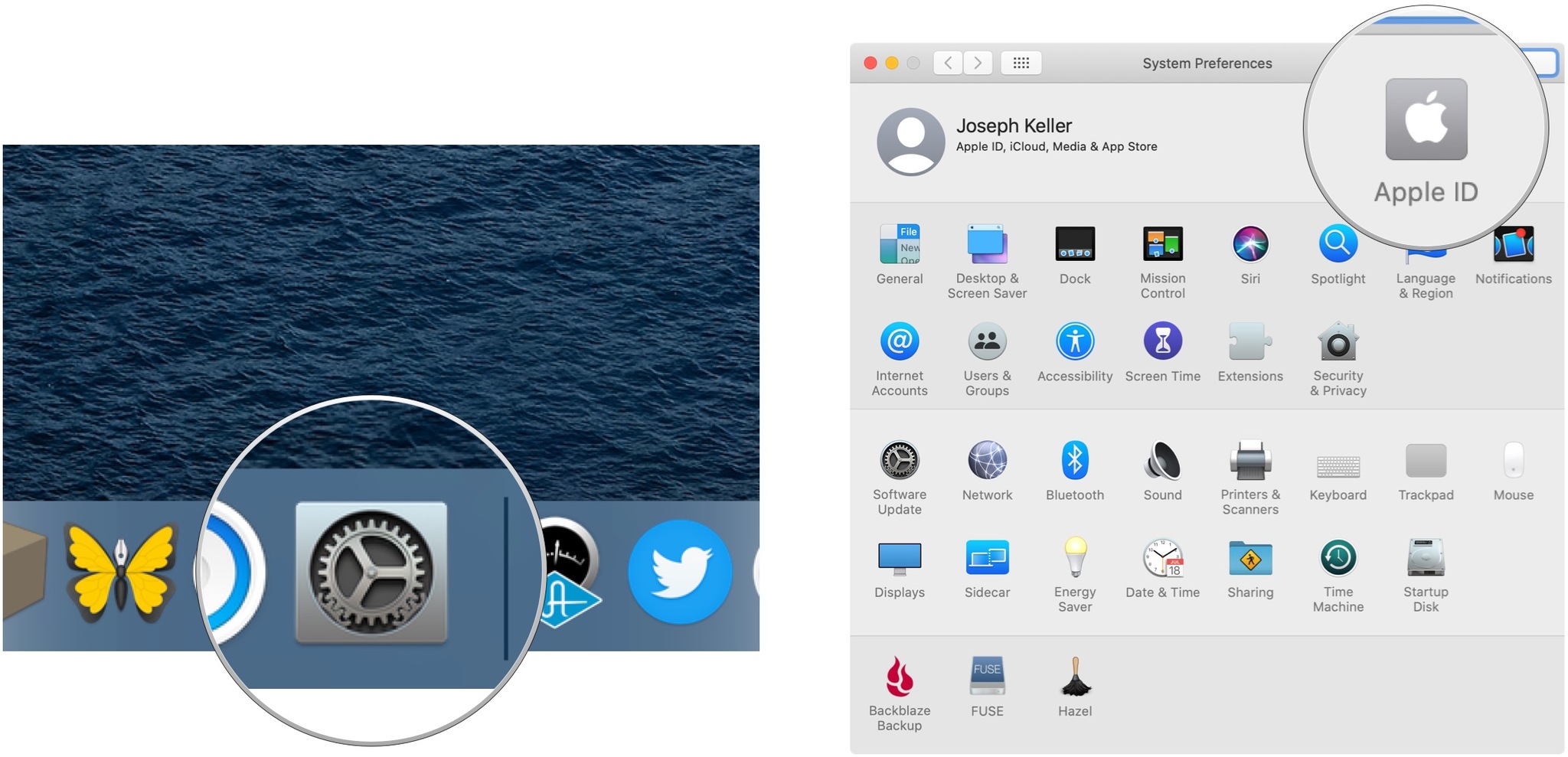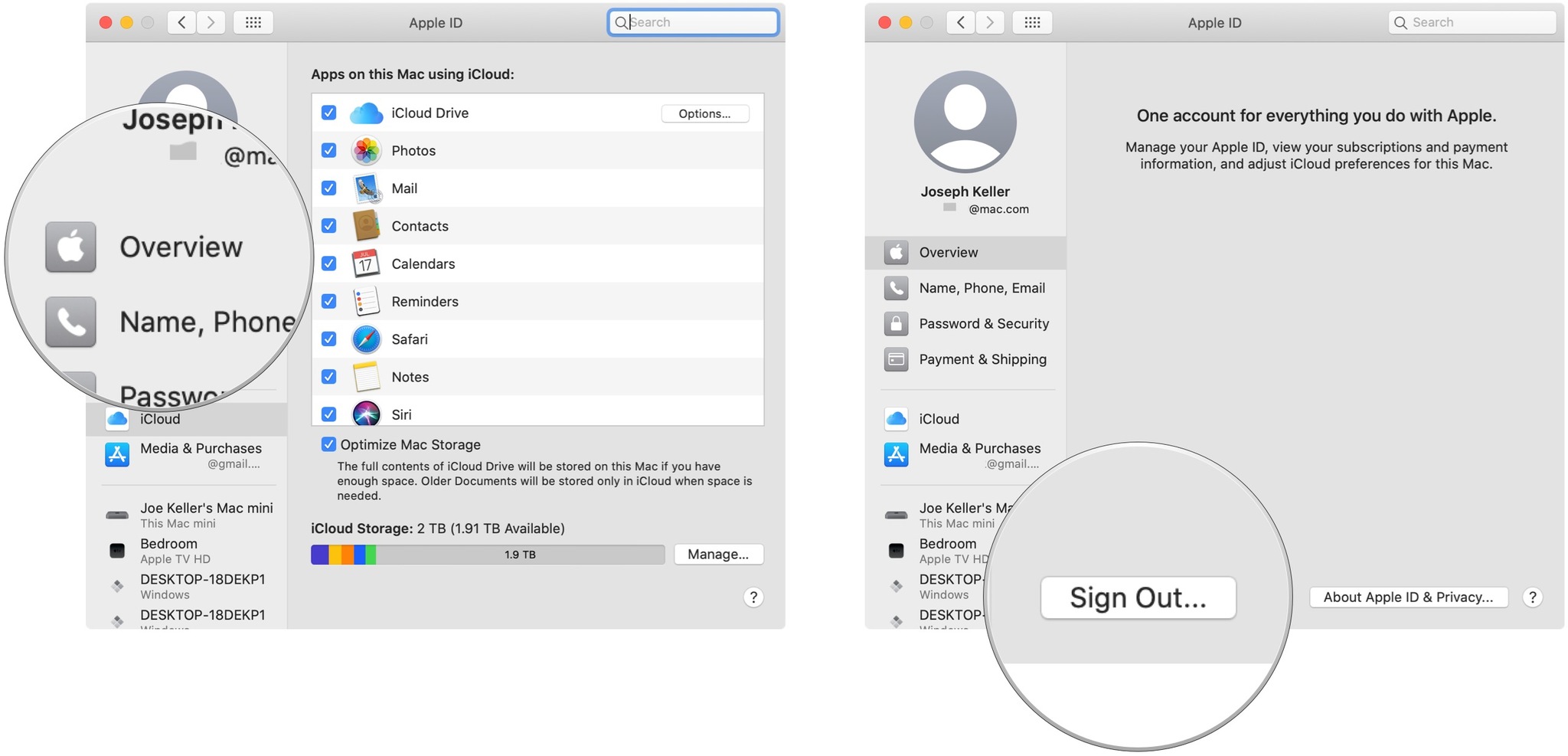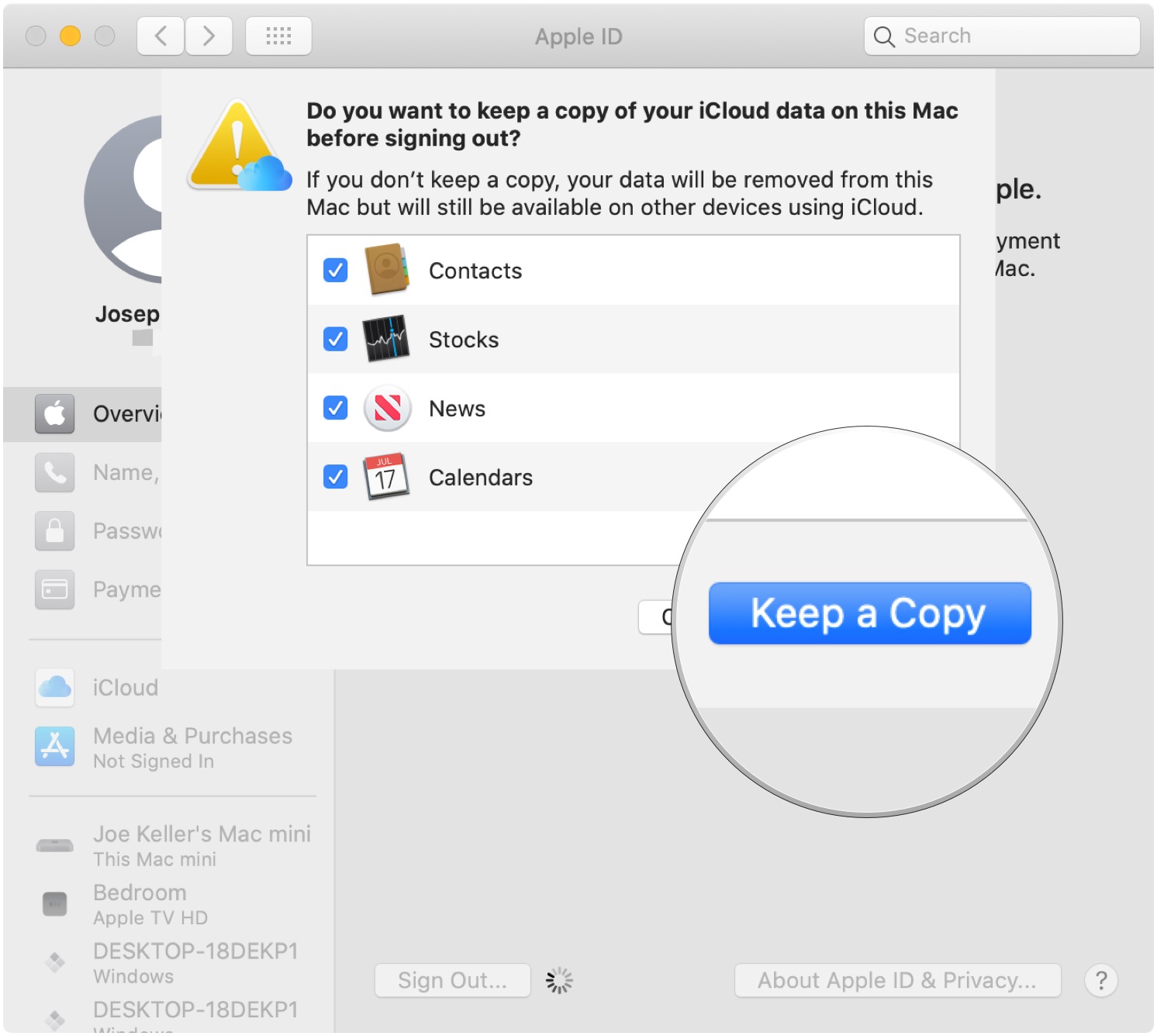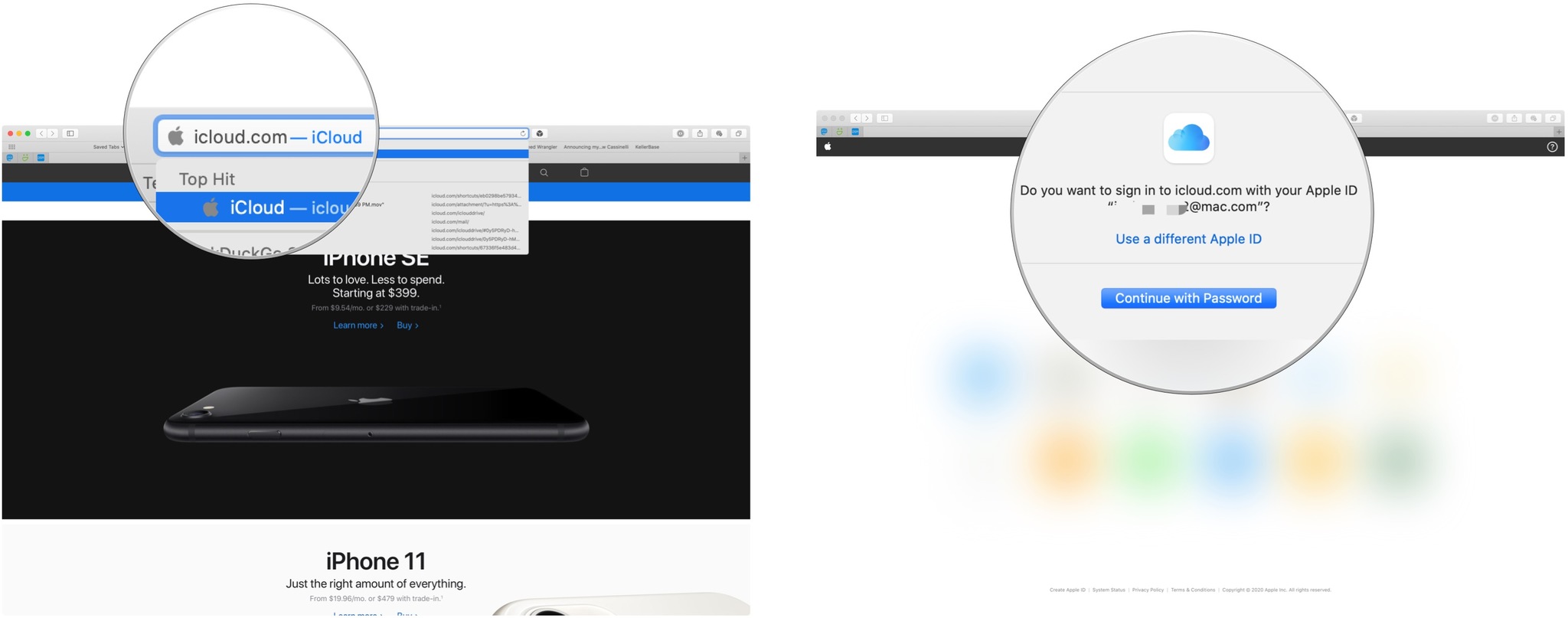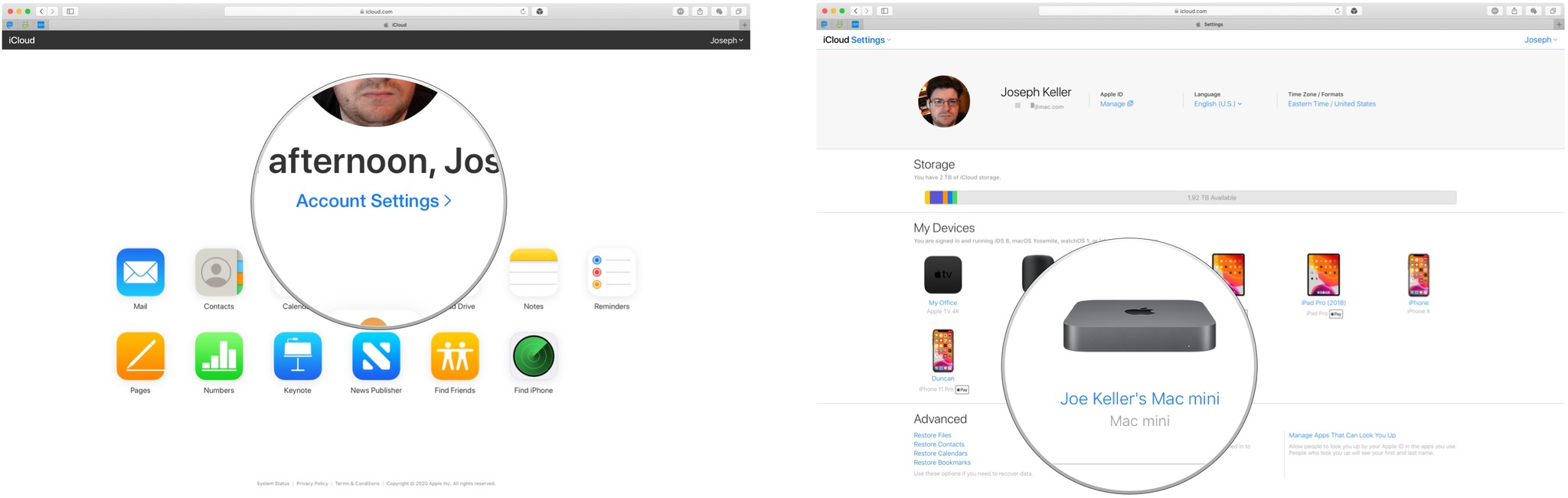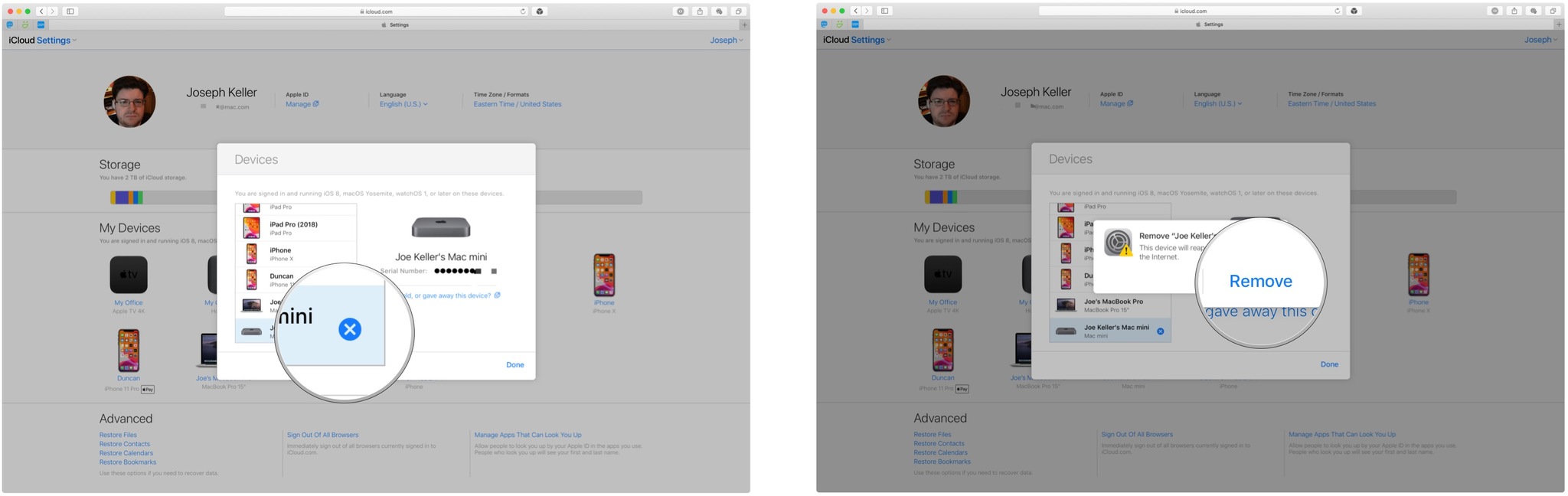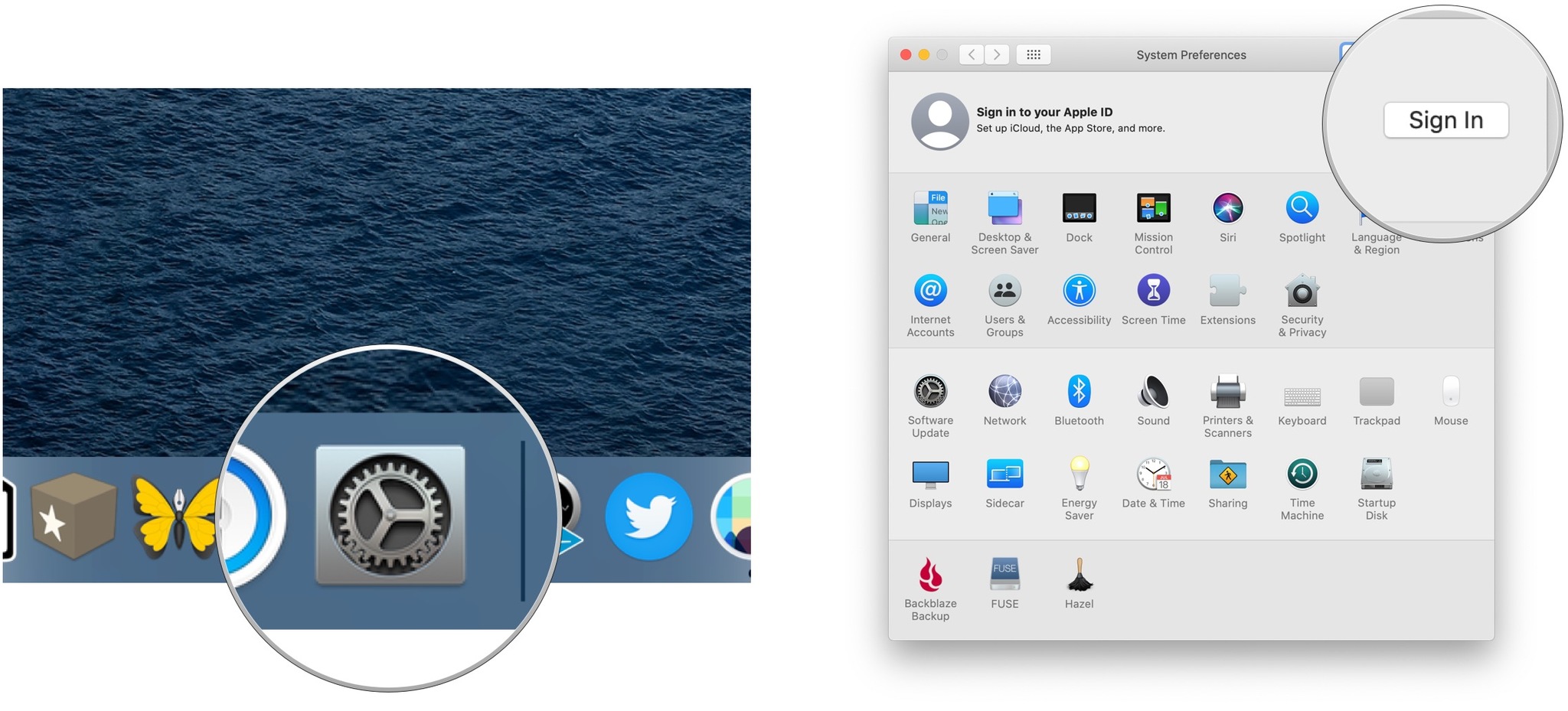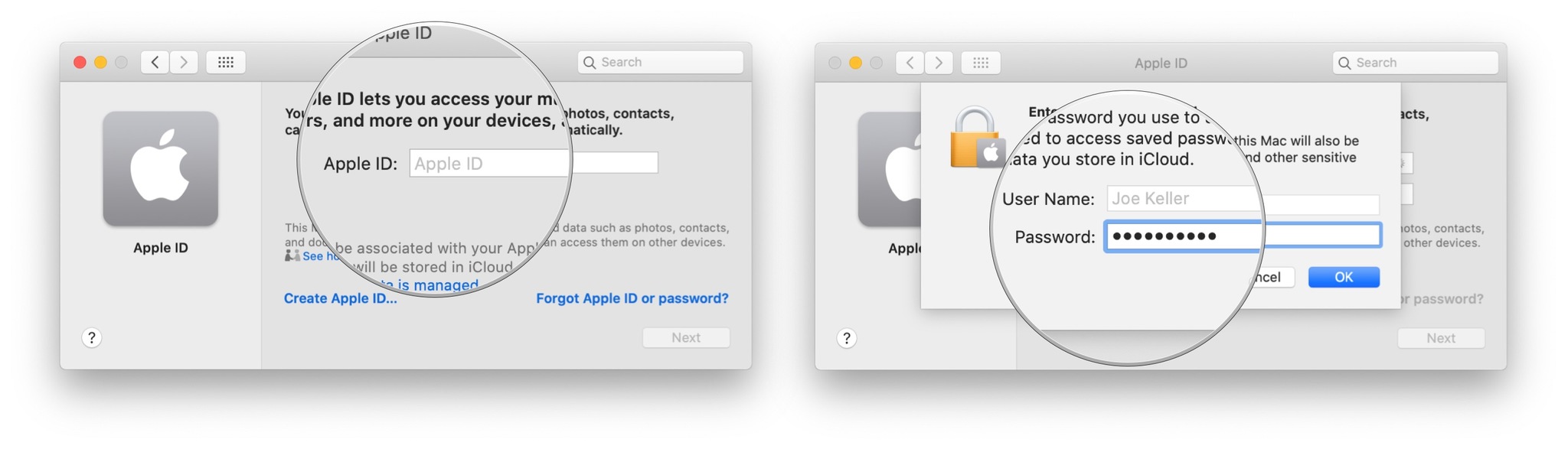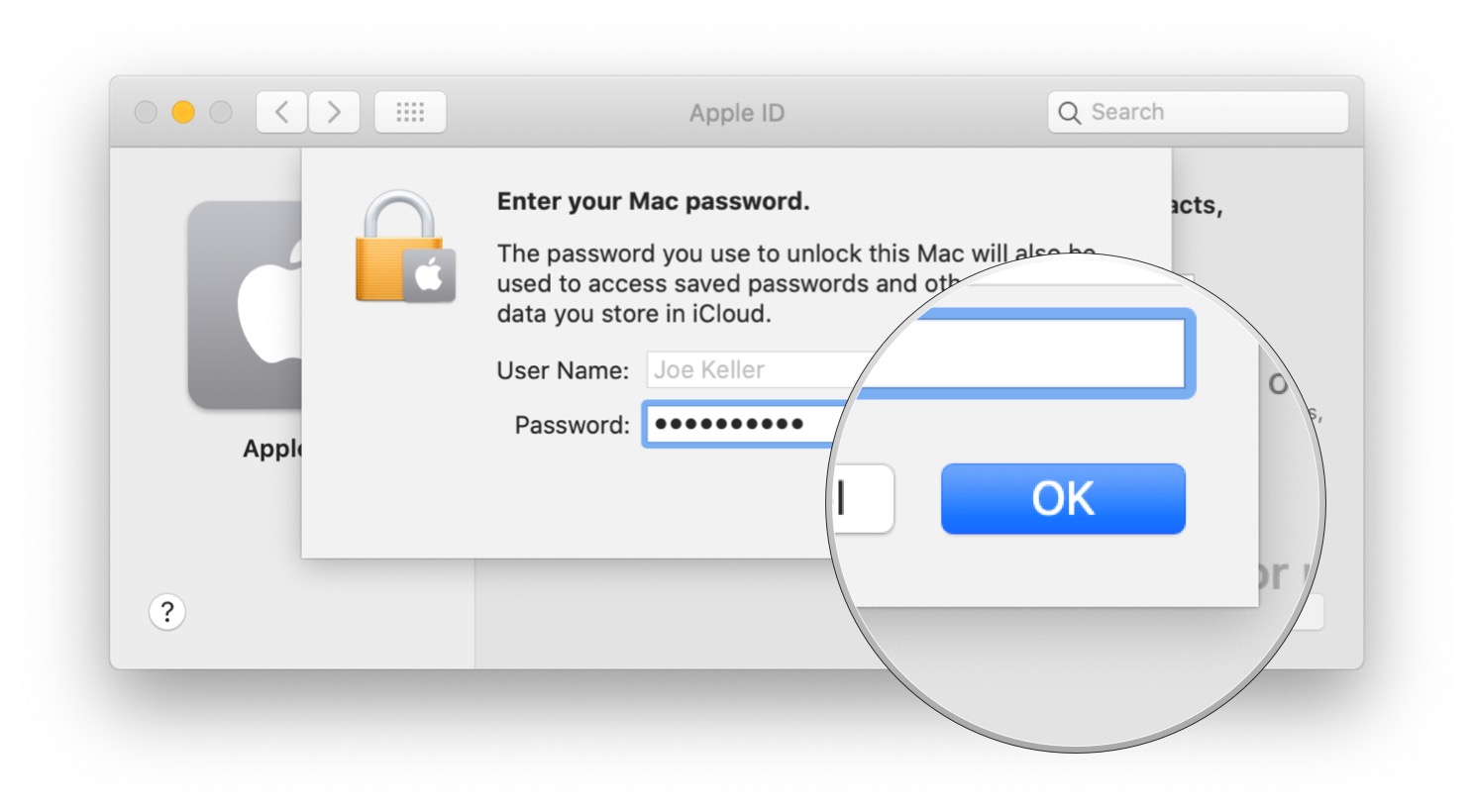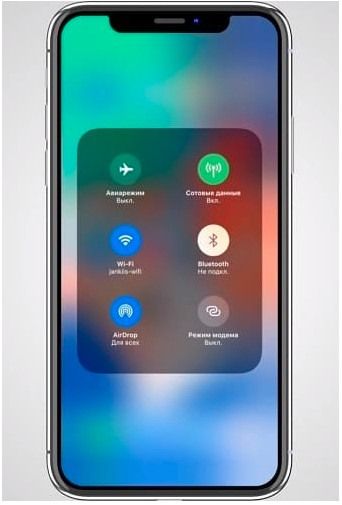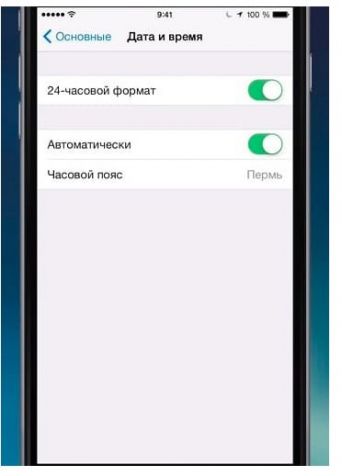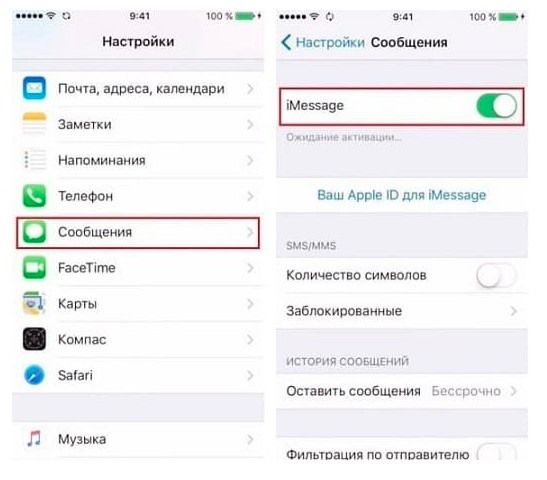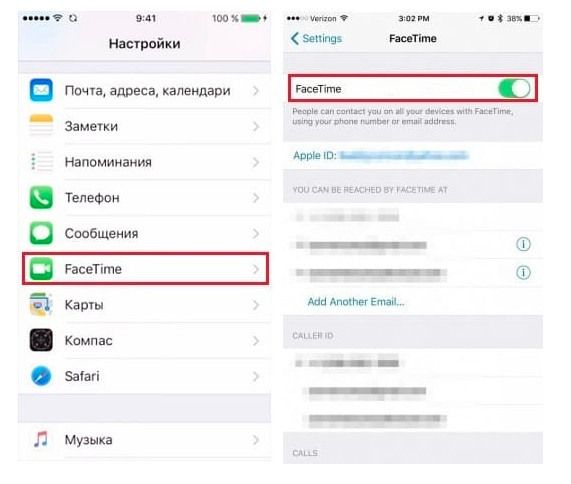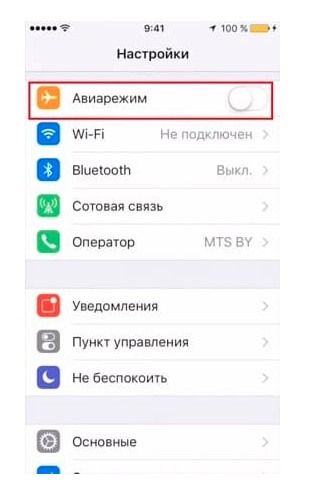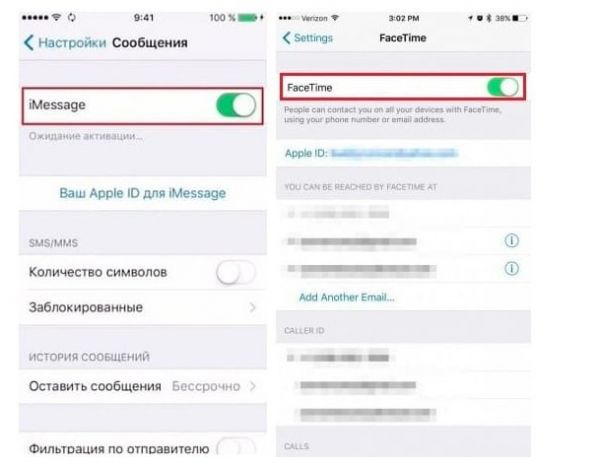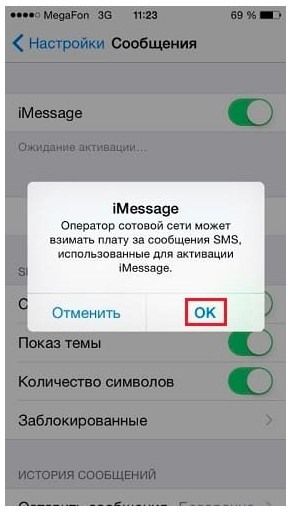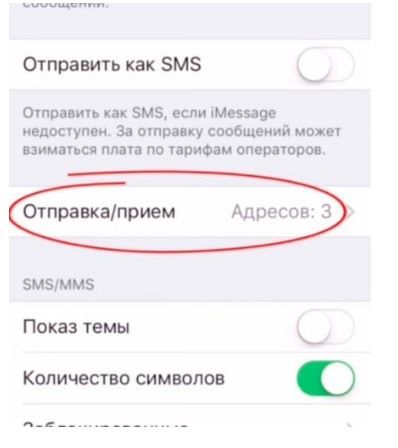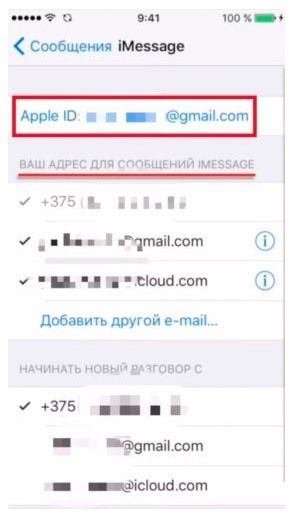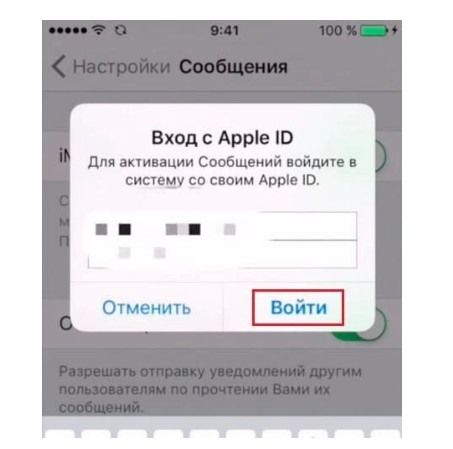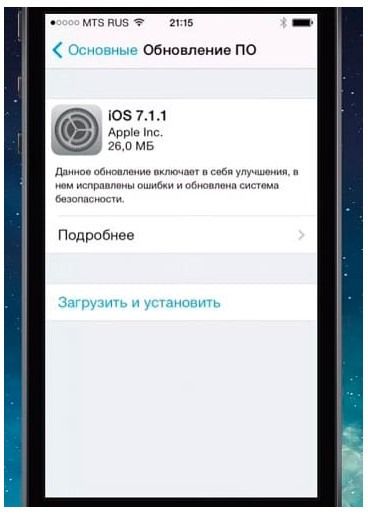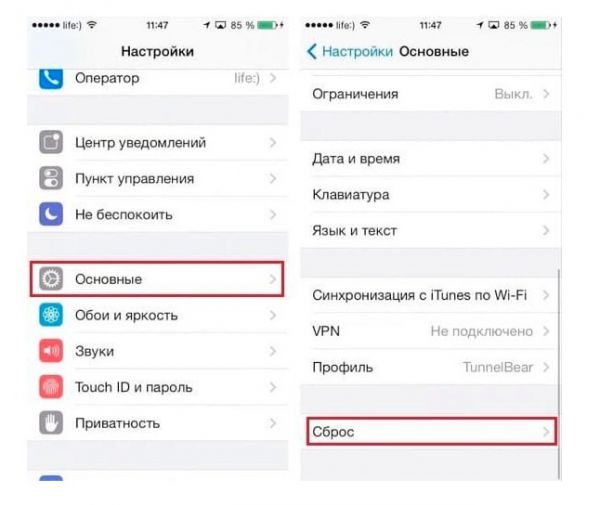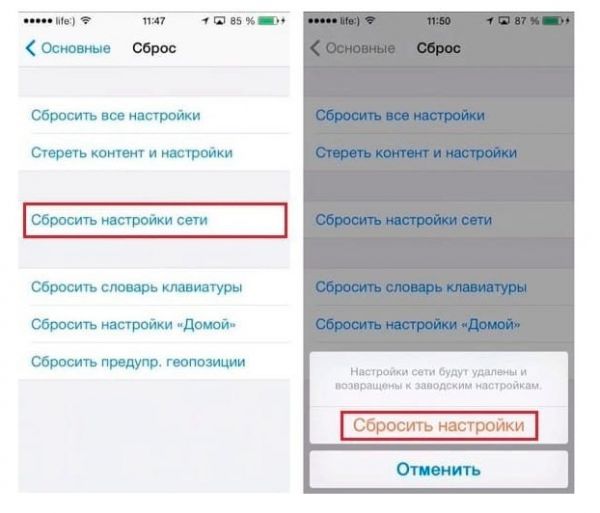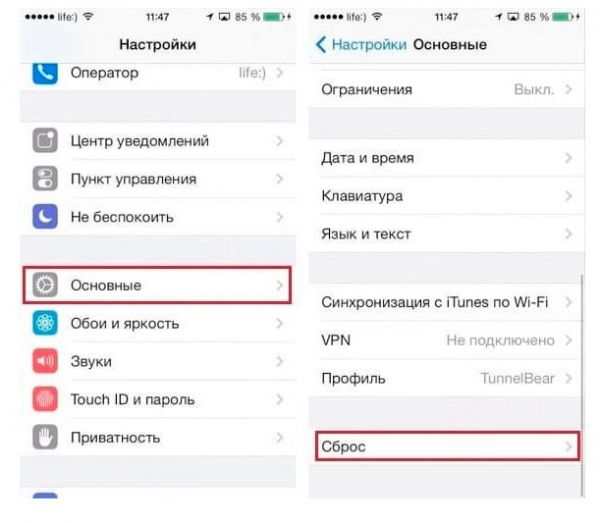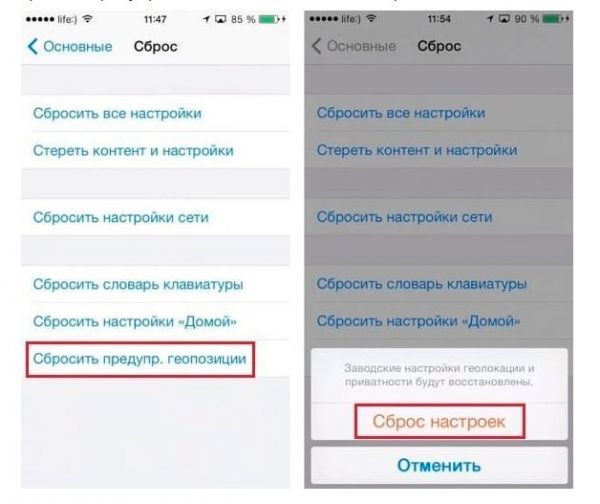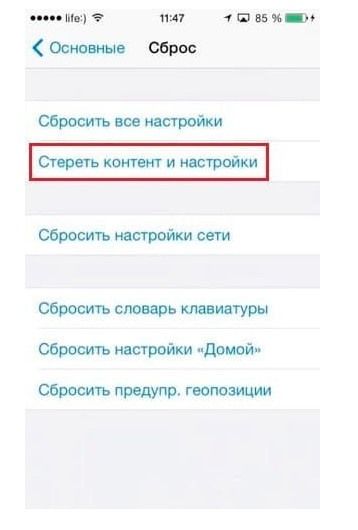У многих пользователей iPhone возникает ошибка при активации iMessage. Чаще всего эта проблема появляется с каждым новым обновлением iOS. Если у вас возникла данная проблема, предлагаем ознакомиться с нашими советами по исправлению ошибки.
Процесс активации iMessage обычно занимает до 24 часов. Однако случается, что активация завершается в течение часа или около того.
Если iMessage зависает, и надпись об ошибке не исчезает, существует несколько эффективных решений. Предлагаемые варианты применимы не только для ошибки «iMessage ожидание активации», но и при таких сообщениях, как «Активация не удалась» или «Произошла ошибка при активации».
Содержание
- 1 Почему при активации iMessage происходит ошибка?
- 2 Как исправить ошибку ожидания активации iMessage?
- 2.1 Выход из Apple ID с последующим входом обратно в систему
- 2.2 Обновление программного обеспечения
- 2.3 Сброс настроек сети
- 2.4 Вставьте SIM-карту в другой телефон, затем перезагрузите смартфон
- 2.5 Сброс настроек предупр. геопозиции
- 2.6 Стереть содержимое и настройки телефона
- 3 Заключение, iMessage так и не заработал?
Почему при активации iMessage происходит ошибка?
Прежде чем рассмотреть решение ошибки, нужно предпринять следующие действия. Как правило, на первом этапе сложностей нет. Все можно решить с помощью простых проверок. Так, если вы столкнулись с ошибкой при активации iMessage, можно просто выполнить быстрые проверки, перечисленные ниже. Если повезет, проблему с активацией iMessage удастся решить в кратчайшие сроки.
1. Убедитесь, что в приложении «Телефон» вы указали свой номер. В верхней части «Контакты» должен высветиться ваш номер. Если его там нет, нужно перейти в «Настройки» → «Телефон» → «Мой номер» и нужно ввести свой номер.
2. Посмотрите, что вы подключены к Wi-Fi (или есть подключение к мобильной сети).
3. В разделе «Настройки» перейдите в раздел «Общие» и убедитесь, что «Дата и время» настроены верно.
Необходимым условием является наличие оператора, который поддерживает iMessage. Чаще всего операторы, такие как: Теле 2, МТС, Билайн, Мегафон и др. поддерживают iMessage.
Если вы испробовали все методы, подождали 24 часа, а iMessage не заработал, рекомендуется обратиться к своему оператору. Это необходимо, чтобы убедиться, что в вашем тарифном плане SMS-сообщений нет каких-либо ограничений, которые могли бы помешать активации Facetime или iMessage.
*Методы, описанные ниже, также могут быть использованы для исправления ошибки в ожидании активации Facetime.
Как исправить ошибку ожидания активации iMessage?
Это простое решение очень эффективно, в решении различных проблем iPhone. Всего в несколько шагов, можно избавиться от ошибки «iMessage ожидание активации».
1. Откройте настройки.
2. Нажмите «Сообщения».
3. Переключите ползунок iMessage в положение “Выкл”.
4. Вернитесь назад и выберите Facetime. Переключите ползунок Facetime в положение “Выкл”
6. Включите на несколько минут режим полета, после отключите.
7. Перезагрузите Wi-Fi и мобильный интернет.
8. Вернитесь назад и снова выберите «Сообщения». Переключите ползунок iMessage в положение “Вкл”.
9. Вернитесь назад и выберите Facetime. Переключите ползунок Facetime в положение “Вкл”.
10. Вернитесь назад и прокрутите страницу вверх до пункта «Авиарежим», затем отключите режим полета.
12. Если появится сообщение о том, что ваш оператор может взимать плату за SMS, нажмите «ОК».
13. Если этого не произошло, снова выключите iMessage и Facetime.
14. Перезагрузите IPhone.
Для того, чтобы перезагрузить iPhone, нажмите и удерживайте кнопку «Питания», а затем перетащите ползунок, чтобы отключить телефон. После того, как телефон выключен, нажмите и удерживайте кнопку «Питания», пока не увидите логотип Apple.
Вернитесь в «Настройки», коснитесь «Сообщения» и снова включите iMessage. Надеемся, что это изменит ситуацию, и служба iMessage активируется.
Данный метод исправления ошибки, ожидающего активации iMessage, был обнаружен пользователями на форуме Apple. Это может показаться странным, но данное решение является одним из самых успешных способов заставить iMessage или Facetime заработать.
Выход из Apple ID с последующим входом обратно в систему
Если вышеупомянутые решения не устранили проблему, и вы по-прежнему видите одно из сообщений об ошибке активации iMessage, выйдите из своего Apple ID и войдите в систему. Давайте посмотрим, как это сделать:
1. Нажмите «Настройки» и перейдите «Сообщения».
2. На экране «Сообщения» прокрутите вниз до пункта «Отправка/приём» и коснитесь его.
3. Нажмите на значок Apple ID.
4. Вы увидите всплывающее окно, нажмите «Выйти».
5. Теперь перейдите в «Настройки» → «Wi-Fi» → переключите ползунок в положение “Выключено” на несколько минут.
6. После включите Вай-фай, переключив ползунок в положение “Включено”.
7. Нажмите «Настройки»→ «Сообщения»→ «Включено».
8. При появлении запроса, введите свой Apple ID и проверьте, не пропало ли сообщение об ожидании активации iMessage.
Скорее всего это позволит активировать iMessage. Если нет, существует еще два метода.
Обновление программного обеспечения
Если все решения, упомянутые выше, не смогли устранить проблему, обновите устройство до последней версии. Для этого нажмите: «Настройки» → «Основные» → «Обновление программного обеспечения (ПО)».
Если Айфон не видит обновление или оно отсутствует, восстановите его с помощью iTunes. Перед восстановлением убедитесь, что вы используете резервную копию устройства.
Сброс настроек сети
Данное решение помогло многим пользователям и они наконец, избавились от ошибки «iMessage ожидание активации». Необходимо понимать, что при использовании этого способа сбросятся настройки Wi-Fi-сети.
1. Перейдите в «Настройки» → «Основные».
2. Нажмите «Сброс».
3. Далее нажмите «Сбросить настройки сети».
4. Введите свой пароль.
5. Нажмите «Сбросить сетевые настройки», чтобы подтвердить свое действие.
Это не удалит информацию с вашего iPhone, кроме паролей Wi-Fi. При входе в сеть Wi-Fi нужно будет повторно ввести исчезнувшие пароли.
Вставьте SIM-карту в другой телефон, затем перезагрузите смартфон
Данное решение не описано в Интернете, однако тоже может помочь активировать iMessage. Для этого нужно вытащить SIM-карту и вставить ее в запасной iPhone, который находится рядом или одолжить у друга:
1. Откройте «Настройки» → «Сообщения» и выключите iMessage.
2. Нажмите и удерживайте кнопку «Выключения».
3. Перетащите ползунок, чтобы отключить iPhone.
4. Удалите SIM-карту и вставьте ее в другой iPhone.

6. Затем перейдите в «Настройки» → «Основные» → «Сброс» → «Сброс настроек сети». Как объяснялось выше, это приведет к сбросу настроек Wi-Fi, поэтому вам придется вводить пароли для сетей Wi-Fi.
7. После сброса включите Wi-Fi.

Если на втором смартфоне, ошибка активации iMessage пропала, проблема заключается не в SIM-карте, а в прошивке или повреждениях основного iPhone.
Сброс настроек предупр. геопозиции
Существует еще один простой метод, при помощи которого можно избавиться от проблемы – это сбросить настройки местоположения и конфиденциальности. Вот как это сделать:
1. Перейдите в «Настройки».
2. Нажмите «Основные».
3. Затем нажмите «Сброс».
4. Вы увидите «Сбросить предупр. геопозиции», нажмите на него.
5. Введите свой пароль.
6. Нажмите «Сбросить предупр. геопозиции», чтобы подтвердить свои действия.
Необходимо знать, что после того, как вы это сделаете, приложения, которые есть на iPhone, больше не будут использовать ваше местоположение.
Стереть содержимое и настройки телефона
Если создается ситуация, при которой кажется, что ничего не работает, рекомендуется начать все сначала. Для этого нужно удалить все содержимое и настройки со своего iPhone, а затем настроить его, как будто это новое устройство.
1. Откройте «Настройки»→ «Основные»→ «Сброс».
2. Нажмите «Стереть контент и настройки».
3. Введите свой пароль.
4. Нажмите «Стереть данные своего iPhone».
5. После этого устройство перезагрузится.
6. Настройте его, как новое устройство.
7. Затем настройте iMessage.
Так как данная операция приведет к удалению всего, что было сохранено на iPhone, нужно заранее создать резервную копию данных.
Заключение, iMessage так и не заработал?
Надеемся, что предложенные решения помогут вам исправить ошибку при активации iMessage / FaceTime на устройстве iOS. С данной проблемой сталкиваются многие пользователи iPhone и iPad, теперь она должна быть решена без особых проблем.
Если ни один из рассмотренных методов не сработал, и проблемы с активацией остались, подождите 24 часа для активации iMessages. Все методы устранения неполадок, которые вы только что сделали, не в состоянии заставить iMessages работать немедленно. Возможно, данная услуга сможет восстановиться в течение этого периода.
Если проблема сохраняется даже после обновления программного обеспечения или восстановления устройства, вы можете обратиться в компанию Apple за помощью.
[dzs_videogallery id=”pri-aktivatsii-imessage-proizoshla-oshibka” db=”main”]
Что делать, если Аймесседж не активируется
Apple не забывает про свой фирменный мессенджер iMessage: в iOS 15 приложение получило очередное обновление функций. К сожалению, никуда не делись проблемы: например, иногда посреди разговора мессенджер начинает отправлять сообщения в виде SMS, хотя предпосылок к этому, казалось бы, и нет. Чаще всего читатели нашего Telegram-чата сталкиваются с проблемой активации iMessage: такое случается и при первом запуске нового iPhone, и даже со смартфонами, которыми пользуются уже давно. Причин, по которым приложение уходит в длительный режим активации, может быть множество. Если столкнулись с этим и не знаете, что делать, вам точно пригодится наш материал: рассказываем, что делать, если столкнулись с ожиданием активации iMessage.
Рассказываем, как разобраться с проблемой ожидания активации iMessage
Перед тем, как использовать все вышеперечисленные способы, попробуйте на 30 секунд включить авиарежим на iPhone. Если после этого ожидание активации iMessage так и осталось, то пробуйте данные варианты.
Содержание
- 1 Почему не работает Аймесседж
- 2 Как отключить Аймесседж на Айфоне
- 3 Как поменять часовой пояс на Айфоне
- 4 Страница состояния системы Apple
- 5 Сброс настроек сети на Айфоне
Почему не работает Аймесседж
При активации iPhone часто не работает iMessage. Пользователи могут увидеть разные виды системных сообщений, но все они говорят о том, что iMessage уходит в бесконечное ожидание активации.
Проблема с активацией iMessage возникает не только на новых iPhone, но и на тех, что используются давно
- Ожидание активации (в настройках iOS);
- Не удалось войти, проверьте подключение к Сети;
- Активация не удалась;
- При активации произошла ошибка;
- Не удалось связаться с сервером iMessage.
Читайте также: 6 функций, позволяющих пользоваться iPhone во время тренировки
Прежде всего убедитесь в том, что вы все сделали правильно и не меняли никаких настроек. Вот, что нужно знать об активации iMessage и проверить в iPhone.
- Проверьте подключение к Интернету. Приложение может не активироваться из-за плохого сигнала сотовой сети. Подключитесь к стабильному Wi-Fi.
- Обязательно введите ваш адрес электронной почты — его можно использовать в качестве приема и получения сообщений.
- В некоторых случаях активация iMessage занимает до 24 часов.
Не забудьте подписаться на наш Яндекс.Дзен: в нем найдете еще больше интересных статей об Apple!
Как отключить Аймесседж на Айфоне
Попробуйте перезагрузить iMessage на iPhone
Один из самых действенных способов решения проблемы с активацией iMessage — это отключение функции с последующим включением.
- Зайдите в Настройки;
- Выберите «Сообщения»;
- Отключите ползунок возле «iMessage».
После этого перезагрузите iPhone и после включения снова зайдите в настройки и активируйте iMessage. Подождите пару минут, после чего проверьте, успешно ли прошла активация iMessage.
Сколько будет стоить iPhone SE 3. Спойлер: супер-дёшево
Как поменять часовой пояс на Айфоне
Еще одна проблема, из-за которой может не только перестать работать iMessage, но и даже браузер — это неправильный часовой пояс. Дело в том, что iPhone иногда некорректно определяет местоположение: из-за этого автоматическая смена времени происходит невовремя, а владелец смартфона и вовсе теряется во времени. Если в iPhone перестал работать iMessage, проверьте правильность установки часового пояса.
Проверьте, включено ли автоматическое определение часового пояса
- Зайдите в Настройки, выберите «Основные»;
- Выберите пункт «Дата и время»;
- Включите ползунок возле «Автоматически».
Кроме того, проверьте настройки геолокации iPhone, которая отвечает за определение часового пояса. Пункт должен быть включен, чтобы iPhone мог использовать текущее местоположение для определения. Эту настройку можно случайно отключить при оптимизации процессов, связанных с геолокацией.
Проверьте, включена ли установка часового пояса в настройках геолокации
- Зайдите в Настройки, выберите «Конфиденциальность»;
- Выберите «Службы геолокации»;
- Зайдите в пункт «Системные службы»;
- Включите переключатель рядом с «Установка часового пояса».
Читайте также: Как продлить автономность MacBook
Страница состояния системы Apple
Не так давно у многих пользователей случилась проблема, в результате которой произошла ошибка при подключении к iCloud. Всякий раз, когда с вашим устройством что-то не так или службы перестают работать, первоначально загляните на страницу состояния систем Apple.
Страница состояния систем Apple позволяет узнать, все ли службы работают корректно
На ней отображается, нет ли каких-либо ошибок в службах и работают ли они корректно в данный момент. Если кружок рядом с названием системы зеленый, то значит, что все в порядке. Если красный или желтый — произошел сбой. Теперь вы точно сможете понять, в чем дело и с чьей стороны неполадки. Обычно Apple устраняет сбои со своей стороны довольно быстро.
Лайфхак: 5 отличных аналогов Shazam для iPhone
Сброс настроек сети на Айфоне
Сброс настроек Сети — отличный способ решить проблему активации iMessage
Ваш iPhone должен быть иметь хороший сигнал подключения к Сети, а лучше — подключен к Wi-Fi. Если возможности подключиться к точке доступа нет, то проверьте работу Интернета на iPhone. Если индикатор сигнализирует о том, что все в порядке, но страницы в Safari не грузятся, попробуйте сделать сброс настроек сети на iPhone.
- Зайдите в Настройки;
- Выберите «Сотовая связь»;
- Зайдите в пункт «Сотовая сеть передачи данных»;
- В самом низу нажмите «Сбросить настройки» и подтвердите сброс.
Сетевые настройки iPhone будут сброшены до заводских значений. После этого активируйте iMessage: проблема с ожиданием должна исчезнуть.
iMessageПроблемы AppleСоветы по работе с Apple
Всем здравствовать! iMessage и FaceTime — это просто замечательные сервисы от компании Apple. Думаю, вряд ли кто-то будет с этим спорить. Да, недостатки у них есть, но пользоваться ими — одно сплошное удовольствие. Однако, перед тем как начать получать это самое удовольствие, их необходимо включить. И вот здесь начинаются проблемы — сбои и ошибки во время активации, к сожалению, не такая уж и редкость.
Стоит ли отчаиваться, переживать, выкидывать смартфон, слать угрозы Тиму Куку и остальным работникам «яблочной» корпорации? Нет! Можно ли с этим что-то сделать? Конечно! Давайте рассмотрим все причины ошибки активации сервисов iMessage и FaceTime, а также способы борьбы с этим редкостным безобразием.
Поехали же быстро и решительно!
Небольшое отступление. В данной инструкции будет рассматриваться именно невозможность первого включения. Если регистрация iMessage или FaceTime сначала проходит, но через некоторое время они «просят» ее снова и снова (при этом постоянно списываются деньги) — решение будет немного другим. Вот оно!
Итак, сервисы не активируются — почему это происходит?
Вот три основные причины:
- Виновата сим-карта или оператор связи.
- Проблема с iPhone или iPad.
- Компания Apple — она тоже бывает не без греха.
Что делать? Разберем каждый случай поподробней.
Сбой активации iMessage — проблема в симке или операторе
Да, первым делом стоит обратить внимание на то, какой сим-картой вы пользуетесь и нет ли с ней каких-либо проблем.
Дело в том, что для регистрации iMessage или FaceTime с вашего iPhone должна быть отправлена специальная смс-ка в Великобританию. Самое интересное, в «отправленных» ее не будет видно. Узнать о ней можно только через детализацию расходов.
Итак, если сообщение не отправляется — активация не происходит. Поэтому действуем:
- Проверяем баланс счета. Сообщение стоит не очень дорого (5-15 рублей), но эти деньги должны быть на счету.
- Ваш тариф должен поддерживать отправку смс за границу. Особенно актуально для владельцев корпоративных тарифов.
- Звоним на горячую линию оператору и узнаем, а все ли у них хорошо?
Кстати, именно третий пункт является самой частой причиной массовых сбоев. При подготовке статьи я прочитал немало источников и отметил, что в разное время проблемы с включением iMessage были у всех операторов. МТС, Билайн, Мегафон — без разницы.
Не включается iMessage — проверяем настройки iOS
На самом деле, iOS практически всегда работает «как швейцарские часы» и обвинять ее в ошибках с активацией FaceTime и iMessage — это пустая трата времени. В большинстве случаях. Хотя… «глюки» все-таки возможны. Поэтому:
- Перезагружаем устройство — жестко и решительно.
- Открываем настройки даты и времени — выставляем «Автоматический режим».
- Включаем геолокацию (навигацию), Wi-Fi.
- Переходим в «Настройки — Основные — Сброс» и выполняем сброс сетевых настроек.
При каждом действии пробуем отключить, а затем включить iMessage и FaceTime — проверяем, работает или нет?
Сбои у компании Apple
Как уже было отмечено выше — сама Apple тоже не без греха. В некоторых случаях, ее серверы просто не справляются с нагрузкой, а значит сервисы передачи сообщений и видеозвонков будут работать с ошибкой.
Чаще всего это происходит в дни выхода новых версий iOS. А уж если вчера или позавчера была презентация нового iPhone или iPad — сбои практически обеспечены. Хотя и в «обычные» дни все возможно. Узнать об этих проблемах можно:
- Через специальный он-лайн сервис компании — именно там можно посмотреть, какие из служб Apple сейчас работают нестабильно (подробная инструкция). Видите красный или желтый индикатор-предупреждение напротив iMessage или FaceTime? Активировать их прямо сейчас не получится.
- Позвонить в русскоязычную службу поддержки. Как правило, врать там не будут и честно признают временные неполадки.
Какой из этого вывод? Очень простой: единственное, что мы можем сделать в этом случае — только ждать. Одна радость — ждать придется не долго.
Пожалуй, это все. В конце стоит отметить, что по моему собственному опыту, самые распространенные причины ошибки — это проблемы с сим-картой (оператором) или серверами Apple. И затрагивают они, как правило, далеко не одного человека.
P.S. Обязательно пишите в комментарии и узнайте, быть может вы такой не один и сбои действительно коснулись абсолютно всех (крайне желательно указать оператора сотовой связи — так будет намного проще ориентироваться). В общем — не молчите, ставьте «лайки», давайте решать проблему активации вместе!
Дорогие друзья! Минутка полезной информации:
1. Вступайте в группу ВК — возможно, именно там вы сможете получить всю необходимую вам помощь!
2. Иногда я занимаюсь ерундой (запускаю стрим) — играю в игрушки в прямом эфире. Приходите, буду рад общению!
3. Вы всегда можете кинуть деньги в монитор (поддержать автора). Респект таким людям!
P.S. Моя самая искренняя благодарность (карта *9644, *4550, *0524, *9328, *1619, *6732, *6299, *4889, *1072, *9808, *7501, *6056, *7251, *4949, *6339, *6715, *4037, *2227, *8877, *7872, *5193, *0061, *7354, *6622, *9273, *5012, *1962, *1687 + перевод *8953, *2735, *2760 + без реквизитов (24.10.2021 в 18.34; 10.12.2021 в 00.31)) — очень приятно!

(Image credit: Joseph Keller / iMore)
Apple rightfully has a reputation for having its products «just work.» And 99% of the time, that adage holds. Until it doesn’t. When things do go wrong, Apple’s error messages can be cryptic, at times offering no obvious clue as to how to remedy them. One such error is the «Authentication Error» message when trying to log into iMessage and FaceTime on your Mac, even if you’ve successfully logged into iCloud.
We know just how frustrating it can be when your best Mac isn’t letting you use basic functions of the computer; the good news is there a fix for Message and FaceTime activation issues on macOS Big Sur.
The problem
For a non-obvious reason, my previously properly running Mac could no longer log into iMessage or FaceTime despite successfully logging into iCloud. Notes synced, Documents synced, Photos were working, etc.
Trying to log into iMessage triggers my two-factor authentication mechanism as expected. But when prompted for my iCloud username and password, and after a long timeout period, I get an «Authentication Error.»
The potential fix
The fix involves getting Apple’s servers to re-initialize your Mac hardware to be allowed to access your iCloud services.
Log out of iCloud on your Mac
- Open System Preferences.
- Click Apple ID.
- Click Overview.
- Click Sign Out…
- Follow the instructions to keep or delete iCloud data like calendars, reminders, and photos from your Mac.
- Restart your Mac.
Log into your iCloud.com web account
- Navigate to iCloud.com in Safari.
- Log in with your iCloud credentials.
- Click Account Settings.
- Click your problematic Mac under My Devices.
- Click the X next to the Mac.
- Click Remove.
- Click Done.
Sign back into iCloud on your Mac
- Open System Preferences.
- Click Sign In.
- Sign in with your iCloud credentials.
- Enter your Mac sign-in credentials.
- Click OK.
Once you’re signed back into iCloud on your Mac, you should automatically be signed back into Messages and FaceTime.
Final comments
This is but one solution (of the myriad of suggestions found online) that worked for me. Let us know in the comments if this fix helped you too!
Get the best of iMore in in your inbox, every day!
Joseph Keller is the former Editor in Chief of iMore. An Apple user for almost 20 years, he spends his time learning the ins and outs of iOS and macOS, always finding ways of getting the most out of his iPhone, iPad, Apple Watch, and Mac.

(Image credit: Joseph Keller / iMore)
Apple rightfully has a reputation for having its products «just work.» And 99% of the time, that adage holds. Until it doesn’t. When things do go wrong, Apple’s error messages can be cryptic, at times offering no obvious clue as to how to remedy them. One such error is the «Authentication Error» message when trying to log into iMessage and FaceTime on your Mac, even if you’ve successfully logged into iCloud.
We know just how frustrating it can be when your best Mac isn’t letting you use basic functions of the computer; the good news is there a fix for Message and FaceTime activation issues on macOS Big Sur.
The problem
For a non-obvious reason, my previously properly running Mac could no longer log into iMessage or FaceTime despite successfully logging into iCloud. Notes synced, Documents synced, Photos were working, etc.
Trying to log into iMessage triggers my two-factor authentication mechanism as expected. But when prompted for my iCloud username and password, and after a long timeout period, I get an «Authentication Error.»
The potential fix
The fix involves getting Apple’s servers to re-initialize your Mac hardware to be allowed to access your iCloud services.
Log out of iCloud on your Mac
- Open System Preferences.
- Click Apple ID.
- Click Overview.
- Click Sign Out…
- Follow the instructions to keep or delete iCloud data like calendars, reminders, and photos from your Mac.
- Restart your Mac.
Log into your iCloud.com web account
- Navigate to iCloud.com in Safari.
- Log in with your iCloud credentials.
- Click Account Settings.
- Click your problematic Mac under My Devices.
- Click the X next to the Mac.
- Click Remove.
- Click Done.
Sign back into iCloud on your Mac
- Open System Preferences.
- Click Sign In.
- Sign in with your iCloud credentials.
- Enter your Mac sign-in credentials.
- Click OK.
Once you’re signed back into iCloud on your Mac, you should automatically be signed back into Messages and FaceTime.
Final comments
This is but one solution (of the myriad of suggestions found online) that worked for me. Let us know in the comments if this fix helped you too!
Get the best of iMore in in your inbox, every day!
Joseph Keller is the former Editor in Chief of iMore. An Apple user for almost 20 years, he spends his time learning the ins and outs of iOS and macOS, always finding ways of getting the most out of his iPhone, iPad, Apple Watch, and Mac.
Содержание
- Диагностика
- Выключение и перезапуск
- Если ошибка ожидания активации
- Выход из учётки Apple и повторная авторизация
- Обновление системы
- Сброс сетевых настроек
- Вставка симки на другой телефон
- Опция «Предупр. геопозиции»
- Удаление контента и сброс настроек
- Если ошибку запуска устранить не удаётся
- Решение для Tele2
iMessage – это фирменный сервис Apple, интегрированный на Айфоне (предустановлен в систему). Тем не менее. И с ним иногда случается сбой, причём по разным причинам. При попытке запустить мессенджер на iPhone могут появляться уведомления с такими ошибками:
- «При активации произошла ошибка. Повторите попытку.»
- «Не удаётся подключиться к серверу iMessage. Повторите попытку.»
- «Waiting for Activation/Activation unsuccessful/Not Working» и др.
Что делать в таких случаях, как «оживить» Аймесседж – читайте подробно в этой статье.
Диагностика
Итак, «яблочный» сервис не активируется, но не спешите предпринимать какие-то радикальные меры (что-то вроде сброса настроек, замены прошивки) по исправлению ситуации. Загвоздка может скрываться где-то на поверхности. В смысле того, что на её устранение, возможно, потребуется всего-то пару-тройку действий: передёрнуть ползунок, просмотреть, исправить – и всё. Поэтому перво-наперво делаем диагностику настроек, опций, от которых напрямую зависит функционирование мессенджера:
1. Зайдите в раздел «Контакты», список должен начинаться с вашего номера телефона. Если же его нет, пройдите в меню: Настройки → Телефон → Мой номер. Введите номер, используемой сим-карты с международным кодом. Крайне желательно, чтобы система мобильного «знала» ваш телефон. Несостыковки по приложениям иногда происходят из-за отсутствия подобной персонализации.
2. Разберитесь с Wi-Fi: включена ли поддержка, есть доступ или нет и какая скорость интернет-соединения.
3. Проверьте соответствие даты и времени, часового пояса (согласно вашему местоположению). Путь к параметрам: Настройки → Общие → Дата и время.
Если спустя 24 часа после того как все базовые опции были приведены в порядок всё равно при активации мессенджера снова отображаются ошибки, попробуйте задействовать нижеописанные способы устранения неполадки.
Выключение и перезапуск
Когда сервис не активируется, можно попробовать банальный перезапуск системы и служб. Бывает, что это избавляет от неполадки.
1. В панели «Настройки» отключите службы «iMessage» и «FaceTime» (эта технология идёт в связке с чатом и обеспечивает аудио-, видеозвонки на устройства с iOS).
2. Перезагрузите телефон.
Примечание. Для тех, кто не знает: перезагрузка выполняется удерживанием боковых кнопок «Питание» и «Домой».
3. Попробуйте выполнить повторное включение Аймесседжа. Если не удалось, ознакомьтесь с другими решениями.
Если хотите больше узнать о включении и выключении службы Аймесседж, прочтите эту статью.
Если ошибка ожидания активации
Когда служба «зависла» – очень долго на панели отображается только ошибка «iMessage ожидание активации» – можно попытаться изменить режим работы мобильного хитрым способом:
1. В меню перейти на вкладку настроек.
2. Выбрать пункт «Сообщения».
3. В графе мессенджера сместить ползунок в положение «выключено».
4. Аналогичным методом деактивировать Facetime.
5. В меню активировать «Авиарежим».
6. Перезапустить сетевые подключения (мобильный интернет, Wi-Fi).
7. Снова активировать iMessage и Facetime.
8. Отключить опцию «Авиарежим».
9. Если удастся запустить, появится предупреждение о взимании оператором платы за СМС, при помощи которого активируется служба. Необходимо нажать в панели «OK».
Выход из учётки Apple и повторная авторизация
Временная отвязка профиля Apple тоже способствует устранению ошибок, возникающих при запуске интегрированного мессенджера:
1. В разделе «Сообщения» тапните строку «Отправка/приём».
2. Нажмите надпись «Apple ID».
3. В дополнительном окне выберите команду «Выйти».
4. Отключите Wi-Fi. Подождите несколько минут и снова включите.
5. Попытайтесь активировать мессенджер в меню. Сигнализировать об исчезновении проблемы будет запрос на ввод идентификатора (Apple ID). Если же снова появится ошибка, продолжайте поиск способа отладки.
Обновление системы
Попытайтесь вспомнить, когда вы последний раз обновляли операционную систему на мобильном. Если это было очень давно или эту процедуру вы вообще не выполняли, сеть вероятность того, что причина сбоев – устаревшая версия iOS.
Апдейт выполняется так:
1. Переход в меню: Настройки → Основные → Обновление ПО.
2. Запуск команды «Загрузить и установить».
Сброс сетевых настроек
Обнуление опций коннекта предполагает то, что вам придётся заново настраивать Wi-Fi. Но в то же время перенастройка сетевых параметров помогает многим пользователям устранить зависание ожидания активации мессенджера.
1. Откройте: Настройки → Основные → Сброс.
2. Выберите функцию «Сбросить настройки сети».
3. Подтвердите выполнение операции вводом пароля. Снова нажмите «Сбросить… »
С описанием настроек встроенного мессенджера можно ознакомиться в этой статье.
Вставка симки на другой телефон
Если у вас есть доступ к другому iPhone, для восстановления работоспособности службы можно выполнить такую процедуру:
- Деактивировать сервис iMessage.
- Полностью отключить телефон.
- Вытащить симку из своего телефона и вставить её в другой iPhone.
- Удерживать на мобильном устройстве со вставленной СИМ-картой кнопку «Вкл.» до тех пор, пока не появится картинка «Apple».
- Сбросить сетевые настройки (Сброс → … настроек сети).
- Ввести пароли для доступа к Wi-Fi (если требуется).
- Активировать подключение к беспроводной сети.
- Включить мессенджер.
Если активация на чужом телефоне проходит успешно (без ошибок), значит, симка работает корректно и сбой, вероятней всего, произошёл из-за прошивки или повреждений устройства.
Опция «Предупр. геопозиции»
Исправить проблематичную ситуацию по запуску встроенного мессенджера может помочь сброс настройки местоположения:
1. Откройте раздел «Сброс» в опциях телефона.
2. Коснитесь пальцем пункта «Сбросить предупр. геопозиции».
3. Введите пароль, подтвердите запуск команды.
Удаление контента и сброс настроек
Способ радикальный – после его выполнения все пользовательские данные на телефоне исчезнут. Поэтому использовать его целесообразно в самом крайнем случае, когда другие методы удаления ошибки не дали должного результата.
1. В разделе «Сброс» тапните опцию «Стереть контент и настройки».
2. Укажите свой пароль.
3. Выберите в дополнительном меню команду «Стереть iPhone».
4. После перезагрузки выполните все необходимые настройки (как на новом устройстве).
5. Активируйте приложение «Сообщения».
Если ошибку запуска устранить не удаётся
Когда все попытки устранить неполадку активации мессенджера оказались безуспешны, своими силами ничего не удаётся сделать:
- Обратитесь в сервисный центр сотового оператора, сим-карту которого используйте. Проконсультируйтесь по вопросу приёма СМС, поддержки сервиса iMessage.
- Отправьте запрос для решения проблемы в поддержку Apple (подробная информация по контактам компании в разделе офсайта – https://support.apple.com/ru-ru/contact).
Решение для Tele2
Бывает так, что абоненты Tele2 жалуются на то, что не могут использовать интегрированный мессенджер на iPhone через номер телефона. При попытке запуска появляется ошибка или же в процессе использования отображается запрос на повторную активацию. А иногда и без предупреждения сервис отправляет СМС для автоматического запуска (даже если мессенджер ранее функционировал).
Данную ситуацию можно исправить путём настройки сервиса без использования номера телефона. Выполняется процедура так:
- Отключается Аймесседж.
- Извлекается симка.
- Снова включается мессенджер.
- В настройке «адреса для вызовов/сообщений» добавляется e-mail.
- Вставляется сим-карта в мобильный.
- В уведомлениях о возможном списании средств выбирается отказ.
После этого собеседникам отправляется добавленный в настройку e-mail. В свою очередь, они должны внести адрес почтового ящика в адресную книгу своих телефонов, чтобы можно было полноценнно использовать службу iMessage.
Надеемся, эта статья поможет вам ответить на вопрос, почему не удаётся запустить Аймесседж на iPhone и как это исправить. Внимательно ознакомьтесь с методами устранения ошибки. Не забудьте сделать предварительную диагностику опций телефона. Успешной настройки и комфортного пользования мессенджером!
Когда вы пытаетесь активировать iMessage на iPhone под управлением iOS 13 или iOS 12, вы можете столкнуться с ошибкой, которая говорит «IMessage ждет активации». Иногда это может также сказать,
- Невозможно связаться с сервером iMessage. Попробуйте еще раз.
- Активация не удалась,
- Произошла ошибка во время активации или
- Не удалось войти в систему, проверьте подключение к сети.
Вам не о чем беспокоиться, когда вы сталкиваетесь с этими ошибками активации FaceTime и iMessage в iOS 13 или iOS 12. В большинстве случаев это просто небольшая проблема, например, перевод вашего iPhone в режим полета или его перезапуск. Если это работает для вас; Браво! Если нет, давайте посмотрим на все реальные решения и восстановим работу вашего iMessage.
Прежде чем вы начнете исправлять FaceTime и iMessage, ожидайте ошибки активации:
Убедитесь, что вы указали свой номер в приложении «Телефон»
Для этого открыт настройки приложение → Телефон → Мой номер. Убедитесь, что он добавлен и отображается здесь.
Кроме того, откройте Приложение контактов, нажать на Моя карточкаи убедитесь, что ваш номер здесь. Если нет, нажмите на редактировать сверху справа и добавьте свой номер телефона.
Проверьте интернет-соединение вашего iPhone
Для активации Facetime и iMessage требуется хорошее интернет-соединение. Следовательно, убедитесь, что ваше интернет-соединение на должном уровне. Для этого откройте Safari и попробуйте загрузить веб-сайт.
Кроме того, убедитесь, что приложение Cellular Data для телефона и FaceTime не отключено: Если вы не используете Wi-Fi и не используете мобильные данные, запустите Приложение настроек → Сотовый → прокрутите вниз и проверьте, что мобильные данные для FaceTime и Телефон не выключен
Включить и выключить режим полета
Ваш iPhone может столкнуться с некоторыми незначительными временными проблемами в сети. Чтобы решить эту проблему, откройте настройки приложение и включите переключатель для Авиа режим. В качестве альтернативы, перейдите в центр управления и включите режим AirPlane. Подождите 30 секунд и выключите его.
Убедитесь, что ваш iPhone имеет правильную дату и время
Некоторые проблемы возникают, когда ваш iPhone не настроен на точный часовой пояс. Чтобы устранить ошибку «iMessage в ожидании активации», вы должны иметь правильную дату и время на вашем iPhone.
Для этого откройте настройки приложение → Общая → Дата и время Включите переключатель для Установить автоматически.
Перезагрузите свой iPhone
Перезапуск устройства устраняет множество мелких и временных проблем. Для решения проблем в iMessage, пожалуйста, выключите ваш iPhone и включите его снова.
- Чтобы перезагрузить iPhone 8, iPhone X и iPhone 11 Series, нажмите и отпустите Кнопка увеличения громкости, пресс-релиз Кнопка уменьшения громкости, и Нажмите и удерживайте боковую кнопку.
- Чтобы перезагрузить iPhone 7 или 7 Plus, нажмите и удерживайте кнопку уменьшения громкости и кнопку питания пока на экране не появится логотип Apple.
- Чтобы перезагрузить iPhone SE, iPhone 6s и iPhone 6, нажмите и удерживайте кнопку домой и кнопку питания пока вы не увидите логотип Apple.
Выключите iMessage, а затем снова включите
Этот небольшой трюк сработал для нескольких пользователей, чтобы исправить ошибку «iMessage Waiting for Activation» на iPhone под управлением iOS 12 или iOS 13. Итак, я ожидаю, что он выполнит работу и за вас.
Шаг 1. открыто настройки приложение и нажмите на Сообщения. Теперь выключи Шеззаде.
Шаг 2. Выключите свой iPhone и подождите одну минуту. Теперь включите его снова.
Шаг 3. Выполните шаг № 1 и включите IMessage. Это должно успешно исправить ошибку активации.
Обновите настройки оператора на вашем iPhone
Знаете ли вы, что поставщик услуг связи регулярно выпускает обновления для повышения производительности и даже решения некоторых проблем? Итак, проверьте, есть ли обновление для вашего iPhone. И если он ждет тебя, иди к нему. Это может исправить ошибку активации для iMessage.
Шаг 1. Убедитесь, что на вашем устройстве включен Wi-Fi или сотовая связь. Теперь откройте настройки приложение и нажмите на Общая → Около.
Шаг 2. Если доступно обновление, вы получите возможность его обновить.
Замечания: Когда вы вставляете новую SIM-карту в ваш iPhone, вам нужно загрузить настройки для вашего нового оператора. В большинстве случаев появляется всплывающее окно с просьбой обновить.
Отключить контент и ограничения конфиденциальности
У нас есть подробное сообщение о времени экрана и ограничениях в iOS 12, которое также работает для iOS 13.
Чтобы убедиться, что iMessage активируется без каких-либо хлопот, откройте настройки приложение → Экранное время → Содержание и ограничения конфиденциальности и убедитесь, что тумблер выключен.
Если вы не выключите его, прокрутите вниз и, по крайней мере, убедитесь, что Изменения в аккаунте установлен на Позволять.
Извлеките iPhone SIM-карту и вставьте ее
Это просто рекомендация, которая может сработать и успешно решить проблему iMessage на вашем iPhone. Используйте симулятор эжектора и выньте SIM-карту. Подождите несколько секунд и вставьте карту обратно.
Выйдите из своего Apple ID и войдите снова
Все еще нет успеха? Пришло время выписать свой Apple ID с iPhone и войти обратно. Да, это звучит немного смешно и не нужно. Но, поверьте мне, он нажал на некоторых пользователей и успешно исправил их проблемы активации iMessage. Надеюсь, вы тоже можете пройти.
Шаг 1. В настройки приложение нажмите на Сообщения, а затем нажмите на Отправить и получить.
Шаг 2. Нажмите на идентификатор Apple ID а затем нажмите Выход.
Шаг 3. Теперь перезагрузите ваш iPhone.
Шаг № 4. После того, как он возвращается к нормальной жизни, перейдите к настройки приложение, нажмите на Сообщенияи нажмите на свой Идентификатор Apple ID. Нажать на возвращение. Он будет проверен, и вы успешно войдете в iMessage.
Замечания: Если вы не видите свой Apple ID на шаге # 4, введите его вручную и войдите, чтобы снова активировать iMessage.
Обновите iOS до последней версии на вашем iPhone
Чтобы обновить программное обеспечение устройства iOS 12 или iOS 13, откройте настройки приложение → Общая → Обновление программного обеспечения.
После успешного обновления устройства проблема активации iMessage должна быть решена. Если нет, давайте попробуем окончательное решение.
Сброс и восстановление вашего iPhone
Трудные времена требуют жестких мер! Итак, мы собираемся стереть весь существующий контент и настройки и восстановить устройство как новое. Но перед тем, как пойти на это радикальное решение, убедитесь, что ваш iPhone полностью зарезервирован.
Сначала попробуйте менее серьезный вариант. Посмотрите, как сбросить настройки сети на вашем iPhone.
Если описанный выше способ не работает, выполните сброс и полностью восстановите свой iPhone. Для этого: Открыть настройки приложение → Общая → Нажмите на Сброс настроек → Нажмите на Стереть все содержимое и настройки → Введите код доступа iPhone → затем подтвердите. Затем настройте свое устройство по своему усмотрению.
Чтобы восстановить iPhone через iTunes, подключите устройство к компьютеру → используйте Finder или iTunes → выберите устройство → нажмите Восстановить iPhone и подтвердите.
Вот несколько подробных ресурсов, чтобы помочь вам:
Last Resort — обратитесь в службу поддержки и поддержку Apple
В крайнем случае, вы можете попробовать связаться со службой поддержки. Они сообщат вам подробности о вашей учетной записи. Если проблема с их стороны, они тоже поделятся этим. Вот номера поддержки для большинства популярных американских перевозчиков.
- AT & T: 1- (800) -331-0500
- Verizon: 1- (800) -922-0204
- T-Mobile: 1- (877) -746-0909
- Спринт: 1- (888) -211-4727
Обратитесь в службу поддержки Apple — Проще говоря, они не смогут вам сильно помочь в чат или звонок, Агент поддержки попросит вас выполнить вещи, которые мы уже упоминали выше. Но все же, дай ему шанс. Лучшая идея — посетить физический Apple Store. Представитель, скорее всего, переведет ваш iPhone в режим DFU и попытается устранить проблему.
Исправлена ошибка активации iMessage!
Я надеюсь, что одно из множества решений сработало для вас, и теперь вы наслаждаетесь iMessage на своем iPhone. Пожалуйста, поделитесь своими мыслями и дайте нам знать, какой метод работал для вас.
Вам понравится читать …
Мы регулярно публикуем сообщения в социальных сетях. Пожалуйста, следуйте за нами facebook, щебет, и Instagram, Также, загрузите наше приложение для iOS читать более информативный контент.